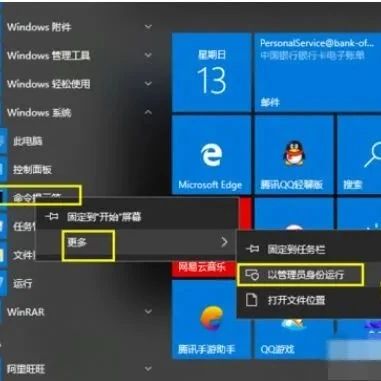台式电脑主机一般一个台式主机的重量是多少
怎样组装台式电脑主机
安装前的准备
在动手组装电脑前,应先学习电脑的基本知识,包括硬件结构、日常使用的维护知识、常见故障处理、操作系统和常用软件安装等。
安装前配件的准备
装机要有自己的打算,不要盲目攀比,按实际需要购买配件。
如选购机箱时,要注意内部结构合理化,便于安装,二要注意美观,颜色与其他配件相配。一般应选择立式机箱,不要使用已淘汰的卧式机箱,特别是机箱内的电源,它关系到整个电脑的稳定运行,其输出功率不应小于250
W,有的处理器还要求使用300 W的电源,应根据需要选择。
除机箱电源外,另外需要的配件一般还有主板、CPU、内存、显卡、声卡(有的声卡主板中自带)、硬盘、光驱(有VCD光驱和DVD光驱)、软驱、数据线、信号线等。
除了机器配件以外,还需要预备要用到的螺丝刀、尖嘴钳、镊子等工具。
另外,还要在安装前,对室内准备好电源插头等,这些内容在第1章的1.4节已经叙述了。
装电脑的基本步骤
组装电脑时,应按照下述的步骤有条不紊地进行:
(1) 机箱的安装,主要是对机箱进行拆封,并且将电源安装在机箱里。
(2) 主板的安装,将主板安装在机箱主板上。
(3) CPU的安装,在主板处理器插座上插入安装所需的CPU,并且安装上散热风扇。
(4) 内存条的安装,将内存条插入主板内存插槽中。
(5) 显卡的安装,根据显卡总线选择合适的插槽。
(6) 声卡的安装,现在市场主流声卡多为PCI插槽的声卡。
(7) 驱动器的安装,主要针对硬盘、光驱和软驱进行安装。
(8) 机箱与主板间的连线,即各种指示灯、电源开关线。PC喇叭的连接,以及硬盘、光驱和软驱电源线和数据线的连接。
(9) 盖上机箱盖(理论上在安装完主机后,是可以盖上机箱盖了,但为了此后出问题的检查,最好先不加盖,而等系统安装完毕后再盖)。
(10) 输入设备的安装,连接键盘鼠标与主机一体化。
(11) 输出设备的安装,即显示器的安装。
(12) 再重新检查各个接线,准备进行测试。
(13) 给机器加电,若显示器能够正常显示,表明初装已经正确,此时进入BIOS进行系统初始设置。
进行了上述的步骤,一般硬件的安装就已基本完成了,但要使电脑运行起来,还需要进行下面的安装步骤。
(14) 分区硬盘和格式化硬盘。
(15) 安装操作系统,如Windows 98或者Windows XP系统。
(16) 安装操作系统后,安装驱动程序,如显卡、声卡等驱动程序。
(17) 进行72小时的烤机,如果硬件有问题,在72小时的烤机中会被发现。
··
组装电脑的过程
对于平常接触电脑不多的人来说,可能会觉得“装机”是一件难度很大、很神秘的事情。但其实只要你自己动手装一次后,就会发现,原来也不过如此(当然你最好先对电脑的各个配件有一个大概的了解)。组装电脑的准备工作都准备好之后,下面就开始进行组装电脑的实际操作。
(1) 打开机箱的外包装,会看见很多附件,例如螺丝、挡片等。
(2) 然后取下机箱的外壳,我们可以看到用来安装电源、光驱、软驱的驱动器托架。许多机箱没有提供硬盘专用的托架,通常可安装在软驱的托架上。
机箱的整个机架由金属构成,它包括五寸固定架(可安装光驱和五寸硬盘等)、三寸固定架(可用来安装软驱、三寸硬盘等)、电源固定架(用来固定电源)、底板(用来安装主板的)、槽口(用来安装各种插卡)、PC喇叭(可用来发出简单的报警声音)、接线(用来连接各信号指示灯以及开关电源)和塑料垫脚等,如图11.1所示(这里的图片已经安装好电源,实际上新打开的机箱是没有安装好电源的)。
l 驱动器托架。驱动器舱前面都有挡板,在安装驱动器时可以将其卸下,设计合理的机箱前塑料挡板采用塑料倒钩的连接方式,方便拆卸和再次安装。在机箱内部一般还有一层铁质挡板可以一次性地取下。
l 机箱后的挡片。机箱后面的挡片,也就是机箱后面板卡口,主板的键盘口、鼠标口、串并口、USB接口等都要从这个挡片上的孔与外设连接。
l 信号线。在驱动器托架下面,我们可以看到从机箱面板引出Power键和Reset键以及一些指示灯的引线。除此之外还有一个小型喇叭称之为PC Speaker,用来发出提示音和报警,主板上都有相应的插座。
有的机箱在下部有个白色的塑料小盒子,是用来安装机箱风扇的,塑料盒四面采用卡口设计,只需将风扇卡在盒子里即可。部分体积较大的机箱还会预留机箱第二风扇、第三风扇的位置。
组装电脑的过程
对于平常接触电脑不多的人来说,可能会觉得“装机”是一件难度很大、很神秘的事情。但其实只要你自己动手装一次后,就会发现,原来也不过如此(当然你最好先对电脑的各个配件有一个大概的了解)。组装电脑的准备工作都准备好之后,下面就开始进行组装电脑的实际操作。
(1) 打开机箱的外包装,会看见很多附件,例如螺丝、挡片等。
(2) 然后取下机箱的外壳,我们可以看到用来安装电源、光驱、软驱的驱动器托架。许多机箱没有提供硬盘专用的托架,通常可安装在软驱的托架上。
机箱的整个机架由金属构成,它包括五寸固定架(可安装光驱和五寸硬盘等)、三寸固定架(可用来安装软驱、三寸硬盘等)、电源固定架(用来固定电源)、底板(用来安装主板的)、槽口(用来安装各种插卡)、PC喇叭(可用来发出简单的报警声音)、接线(用来连接各信号指示灯以及开关电源)和塑料垫脚等,如图11.1所示(这里的图片已经安装好电源,实际上新打开的机箱是没有安装好电源的)。
l 驱动器托架。驱动器舱前面都有挡板,在安装驱动器时可以将其卸下,设计合理的机箱前塑料挡板采用塑料倒钩的连接方式,方便拆卸和再次安装。在机箱内部一般还有一层铁质挡板可以一次性地取下。
l 机箱后的挡片。机箱后面的挡片,也就是机箱后面板卡口,主板的键盘口、鼠标口、串并口、USB接口等都要从这个挡片上的孔与外设连接。
l 信号线。在驱动器托架下面,我们可以看到从机箱面板引出Power键和Reset键以及一些指示灯的引线。除此之外还有一个小型喇叭称之为PC Speaker,用来发出提示音和报警,主板上都有相应的插座。
有的机箱在下部有个白色的塑料小盒子,是用来安装机箱风扇的,塑料盒四面采用卡口设计,只需将风扇卡在盒子里即可。部分体积较大的机箱还会预留机箱第二风扇、第三风扇的位置。
11.2.2 安装电源
机箱中放置电源的位置通常位于机箱尾部的上端。电源末端四个角上各有一个螺丝孔,它们通常呈梯形排列,所以安装时要注意方向性,如果装反了就不能固定螺丝。可先将电源放置在电源托架上,并将4个螺丝孔对齐,然后再拧上螺丝。
把电源装上机箱时,要注意电源一般都是反过来安装,即上下颠倒。只要把电源上的螺丝位对准机箱上的孔位,再把螺丝上紧即可。
提示:上螺丝的时候有个原则,就是先不要上紧,要等所有螺丝都到位后再逐一上紧。安装其他某些配件,如硬盘、光驱、软驱等也是一样。
11.2.3 安装主板
在机箱的侧面板上有不少孔,那是用来固定主板的。而在主板周围和中间有一些安装孔,这些孔和机箱底部的一些圆孔相对应,是用来固定主机板的,安装主板的时候,要先在机箱底部孔里面装上定位螺丝,(定位螺丝槽按各主板类型匹配选用,适当的也可放上一两个塑胶定位卡代替金属螺丝)。
接着将机箱卧倒,在主板底板上安装铜质的膨胀螺钉(与主板上的螺钉也对齐),然后把主板放在底板上。同时要注意把主板的I/O接口对准机箱后面相应的位置(图中箭头所指位置),ATX主板的外设接口要与机箱后面对应的挡板孔位对齐
注意:要让主板的键盘口、鼠标口、串并口和USB接口和机箱背面挡片的孔对齐,主板要与底板平行,决不能搭在一起,否则容易造成短路。另外,主机板上的螺丝孔附近有信号线的印刷电路,在与机箱底板相连接时应注意主板不要与机箱短路。如果主板安装孔未镀绝缘层,则必须用绝缘垫圈加以绝缘。最好先在机箱上固定一至两颗螺柱,一般取机箱键盘插孔(AT主板)或I/O口(ATX主板)附近位置。使用尖型塑料卡时,带尖的一头必须在主板的正面。
台式的电脑主机怎么保养。
一、使用电脑的环境不可以过于潮湿。潮湿的环境容易引起电脑各个板卡之间因为氧化接触不良。或者有漏电的可能,从而引起短路。
二、养成关闭电脑后关闭电源的好习惯,因夏季雷雨天气较多,要注意用完后拔掉ADSL上的电话线,以及网卡上的网线。防止雷击。
三、使用电脑的环境不可以过热。电脑在过热的环境中,更容易引起主机散热不良而导致死机。特别现在电脑的发热量是如此之高。
四、夏季长时间不用电脑,最好经常开机,驱散一下潮气。这和电视是一样的。电视长期不用,容易吸潮,危害较大。电脑也是一样。
五、短时间内不宜频繁开机关机。这个无论什么季节都是要避免的。开关机的瞬间电流,是最容易损害电脑部件的。
台式电脑主机用的是多少伏的电?
220v的交流电通过机箱电源输出几组电压,分别是5V、3.3V、12V,当然还有个-12V,分别供应给主板、cpu、硬盘光驱等
台式电脑的主机有小一点的吗
原来金长城好像出过一款机箱很秀气的电脑,体积 我们现在机箱的1/4大,而且是铝合金箱体。
你想买的话到电脑市场去看一看,一定有的。至于以后会不会流行,那就说不准了,不过从空间和节能两方面来说,应该会流行的。
台式电脑主机电源一般要多大功率?
台式电脑主机电源一般要200W额定功率或以上。
1. 电脑电源是把220V交流电,转换成直流电,并专门为电脑配件如主板、驱动器、显卡等供电的设备,是电脑各部件供电的枢纽,是电脑的重要组成部分。目前PC电源大都是开关型电源。
2. 额定功率是电源厂家按照INTEL公司制定的标准标出的功率,可以表征电源工作的平均输出,单位是瓦特,简称瓦(W)。额定功率越大,电源所能负载的设备也就越多。
3. 主板上安装有独立显卡的,电脑电源需有额定功率400W。
4. 台式机电源开关需要的额定功率一般为200-400W,具体需求主要看计算机CPU、显卡、硬盘等配件的需求,最常见的需求是250-350W。额定功率越大的电源越好,当然价格也越贵,选购电源时可以考虑未来升级硬件的可能性,并留一定的富裕量。但是由于额定功率已经是相当严格的标称方式,因此太多的富裕量也没有用处,不必一味追求过高的额定功率。
5. 选购电源的时候应该尽量选择更高规范版本的电源。首先高规范版本的电源完全可以向下兼容。其次新规范的12V、5V、3.3V等输出的功率分配通常更适合当前计算机配件的功率需求,例如ATX 12V 2.0规范即使在总功率相同的情况下,将更多的功率分配给12V输出,减少了3.3V和5V的功率输出,更适合最新的计算机配件的需求。此外高规范版本的电源直接提供了主板、显卡、硬盘等硬件所需的电源接口,而无需额外的转接。
一般一个台式主机的重量是多少
重量没有统一标准,大主机能达到30KG以上,迷你主机还不到1KG。
台式机箱分为全塔式机箱、中塔式机箱、Mini机箱、服务器机箱等。不过业界并没有在大小方面就此形成统一的分类标准。通常全塔机箱拥有4个以上的光驱位,中塔机箱拥有3-4个光驱位,而mini塔仅有1-2个光驱位。
一、mini塔:普通家庭使用一定要考虑到主机的安放位置,如果是放在电脑桌的下面哪种设计中塔式都会比较大了,建议买mini塔。
二、中塔:如果是放在桌上,或者其他位置,为了美观可以考虑中塔,中塔式的内部空间也比较充足。
三、全塔式:不建议一般用户选择全塔式,理由很简单,全塔式太大了。
四、购买前先看对空间的实际需求。大机箱的优点是内部走线非常方便,各个部件之间的空间充足,布置比较容易,易于升级硬件和改善散热状态。
页面地址:http://www.youmibao.com/d/13767/2090.html
- 上一篇: 国外新闻网站找一个英文新闻网站
- 下一篇: asp还有人用吗ASP会成为主流发展吗?